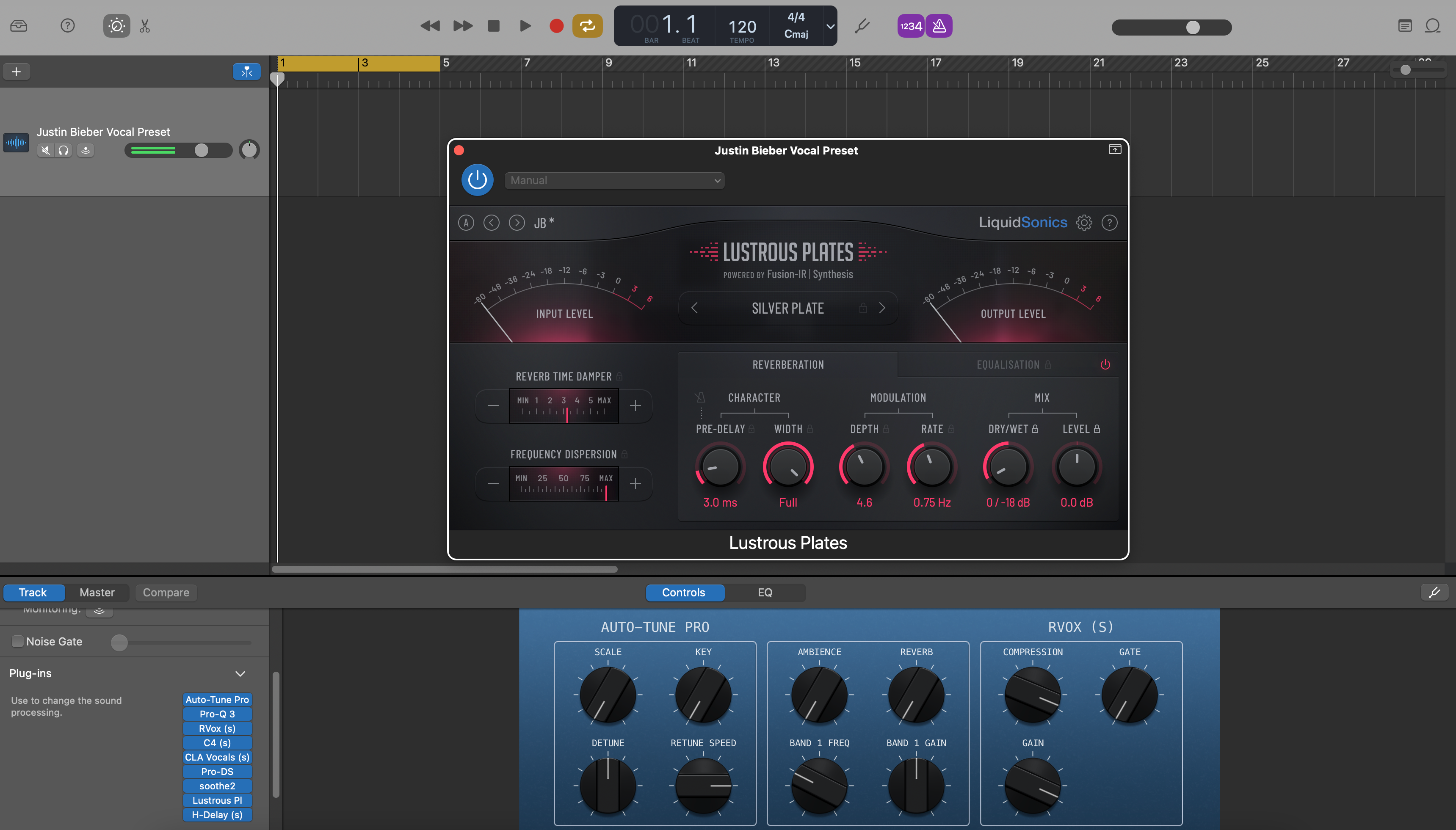GarageBand vokal ön ayarları, saniyeler içinde yükleyebileceğiniz önceden oluşturulmuş efekt zincirleridir—EQ, kompresyon, de-essing, renk ve alan. Bu rehber, macOS ve iOS için güvenilir kurulum yöntemlerini, dosyaların nerede bulunduğunu, kendi yamalarınızı nasıl kaydedeceğinizi ve ilk kaydınızın profesyonelce duyulması için hızlı çözümleri gösterir. Hazır bir başlangıç noktası mı istiyorsunuz? Odaklanmış GarageBand vokal ön ayarlarına göz atın ve mikrofonunuza ve odanıza göre ince ayar yapın.
I. GarageBand vokal ön ayarının ne olduğu
GarageBand'de “vokal ön ayarı”, Kitaplıktan çağırabileceğiniz kaydedilmiş bir kanal zinciri olan Patch’tir. Bir yama şunları içerebilir:
- Stok efektler (Kanal EQ, Kompresör, DeEsser, Gürültü Kapısı, Chorus/Delay/Reverb).
- Mevcut ve etkinleştirildiğinde Audio Unit eklentileri (Mac'te AUv2, iOS'ta AUv3).
- Kullanışlı aralıklara (Giriş, Gövde, Varlık, Hava, De-Ess, FX) eşlenen Akıllı Kontroller.
Bir satıcı tarafından sağlanan yamaları yükleyebilir veya kendi yamalarınızı oluşturup User Patches klasörüne kaydederek herhangi bir projede anında yeniden kullanabilirsiniz.
II. Başlamadan önce (bir kerelik kontroller)
- Mac ve/veya iPhone/iPad'inizde GarageBand'i güncelleyin.
- Mac: GarageBand ▸ Tercihler ▸ Audio/MIDI ▸ Audio Units'i etkinleştirin (AU eklentileri kullanacaksanız).
- Paketinizin referans verdiği üçüncü taraf eklentileri kurun ve lisanslayın, sonra GarageBand'i yeniden başlatın.
- İndirilen dosyayı açmak (ve Kullanıcı Yamalarınızın yedeklerini tutmak) için disk alanı boşaltın.
- “Lead Vox” adlı bir ses parçası içeren test projesi oluşturun.
III. macOS'ta kurulum (üç güvenli yol)
A) Yamaları Kullanıcı Yamaları'na bırakın (Kütüphanede görünür)
- İndirilen dosyanızı açın. Patches adlı bir klasör veya
.patchile biten dosyalar arayın. - GarageBand'den çıkın.
- Finder'da şuraya gidin
~/Music/Audio Music Apps/Patches/Audio/. (Eksik klasörler varsa, oluşturun.) - Vokal yama dosyalarını/klasörlerini buraya kopyalayın. Düzenli kategoriler için satıcı alt klasörlerini koruyun.
- GarageBand'i yeniden açın ▸ bir Audio parçası oluşturun/seçin ▸ Kütüphaneyi açmak için Y tuşuna basın ▸ Kullanıcı Yamaları seçin ▸ yeni yamanızı yükleyin.
Bu neden işe yarıyor: Logic ve GarageBand Audio Music Apps kullanıcı kütüphanesini paylaşıyor. ~/Music/Audio Music Apps/Patches/Audio içine koyduğunuz her şey Kullanıcı Yamaları altında görünür.
B) “başlangıç projesi” yükleyin ve zinciri yamınız olarak kaydedin
- Sağlanan başlangıç projesini açın (
.band) eğer paketinizde varsa. - Vokal parçasını seçin ▸ Kütüphaneyi açın (Y) ▸ Kütüphane panelinin altındaki Kaydet'e tıklayın.
- Açıkça adlandırın (örneğin, Lead — Temiz Pop (GB)). Artık tüm projeler için Kullanıcı Yamalari içinde yer alır.
Bu neden işe yarar: Klasörlere dokunmazsınız. Zinciri GarageBand içinde bir kullanıcı yamasına dönüştürürsünüz.
C) Eklenti ön ayarlarını yükleyin (paket AU ayarları içeriyorsa)
- Bazı paketler içerir
.aupresetbelirli Audio Units için dosyalar. GarageBand'den çıkın. - Her ön ayarı eklentinin kullanıcı ön ayar klasörüne yerleştirin (genellikle
~/Library/Audio/Presets/<Vendor>/<Plugin>/). - GarageBand'i yeniden açın. Vokal parçasına eklentiyi yükleyin ▸ eklentinin ön ayar menüsünü açın ▸ yüklü ön ayarı seçin.
- Zincir doğru hissettirdiğinde, tüm ayarların bir sonraki kullanımda tek tıkta olması için bir Kullanıcı Yaması kaydedin.
İpucu: Finder'da Kütüphane klasörünü görmüyorsanız, Git ▸ Klasöre Git… kullanın ve yolu yapıştırın.
IV. Kendi Kullanıcı Yamalarnızı Kaydedin (macOS)
- Ayarlanmış zincirinizle parçayı seçin.
- Kütüphaneyi açın (Y) ▸ alttaki Kaydet'e tıklayın.
- Bir kategori seçin (Ses) ▸ rol + atmosfer ile adlandırın (örneğin, Lead — Havalı R&B, Rap — Punch).
- GarageBand Kullanıcı Yamalari oluşturur/kullanır ve dosyaları yeniden kullanım için Müzik klasörünüzde saklar.
V. iOS'ta yükleme ve yeniden kullanma (iPhone/iPad için GarageBand)
iOS, macOS gibi sistem genelinde bir Kütüphane paneli sunmaz. Çoğalttığınız bir başlangıç şarkısı kullanın veya paketinize dahil edilen bir şablonu içe aktarın.
Yöntem 1 — Hazır bir parçayı çoğaltma (basit ve güvenilir)
- Sağlanan başlangıç şarkısını açın (veya vokal parçasında favori zincirinizle bir tane oluşturun).
- My Songs içinde, dosyaya uzun basın ▸ Duplicate ▸ her yeni şarkı için yeniden adlandırın.
- Çoğaltmanın içinde, vokal parçasında kaydedin; gönderimleri ve FX'i olduğu gibi bırakın. Şarkıya göre Akıllı Kontrolleri ayarlayın.
Yöntem 2 — AUv3 eklentilerini kullanın (isteğe bağlı)
- Paketiniz öneriyorsa App Store'dan AUv3 eklentilerini yükleyin.
- Vokal parçasında ▸ eklenti yuvasına dokunun ▸ Audio Unit Extensions ▸ AUv3'ü yükleyin ▸ ön ayarını seçin.
- Eşikleri mikrofonunuza göre ayarlayın; hamleleri ince tutun. Şarkıyı güncellenmiş “başlangıç” olarak kaydedin.
Not: iOS'ta Mac'teki gibi bir Kullanıcı Patch'leri listesi yok, bu yüzden şablon/çoğaltma yöntemi mobilde bir zinciri “kurmanın” en hızlı yoludur.
VI. Yönlendirme, kazanç aşaması ve izleme
- Input: arayüz kanalınızı ses parçasında ayarlayın. iOS'ta, giriş ayarlarını parça ayarlarından seçin.
- Healthy level: performans ses seviyesinde şarkı söyleyin; işlem öncesi ham zirveleri −12 ile −8 dBFS arasında hedefleyin.
- Monitor: gecikme dikkat dağıtıcıysa, daha sade bir zincirle kayıt yapın (EQ → hafif kompresör → de-ess) ve plaka/gecikmeyi sonra ekleyin.
- Sanity A/B: 10–20 saniye kaydedin; netliğin sertlik olmadan iyileştiğini doğrulamak için patch'i devre dışı/birkaç kez etkinleştirin.
VII. Makroları özelleştirin (küçük hamleler, büyük sonuçlar)
- Input/Trim: kompresörleri tutarlı besleyin; ilk aşamayı ezmekten kaçının.
- De-Ess: kulaklıklar rahatlayana kadar S seslerini yumuşatın; ünsüzleri matlaştırmayın.
- Body: sıcak 120–200 Hz; 250–350 Hz pusundan kaçının.
- Presence: sadece diksiyon gizleniyorsa ~3–4 kHz'de +0.5–1 dB.
- Air: sibilans kontrol edildikten sonra 10–12 kHz'de küçük bir raf.
- FX: 90–120 ms slap (filtrelenmiş 150 Hz–6 kHz), kısa plaka 0.7–1.0 s (20–50 ms ön gecikme). Kıta kısımlarını daha kuru tutun; nakarata açıklık verin.
VIII. Küçük, hızlı bir kütüphane düzenleyin (Mac)
-
Sıralanan İsimler:
Lead — Clean,Lead — Air+,Rap — Vuruş,Harmony — Geniş Yumuşak,Ad-Lib — Telefon. - Her rol için bir tane tutun: Lead, Doubles, Harmonies, Ad-libs farklı HPF/de-ess miktarları gerektirir.
-
Yedek:
~/Music/Audio Music Apps/Patches/klasörünü buluta veya bir sürücüye kopyalayın.
IX. Yeniden oluşturabileceğiniz güvenli sadece stok zinciri
- Channel EQ: HPF 80–100 Hz; kutu gibi ise 250–350 Hz'i yumuşatın; burunlu ise isteğe bağlı 1 kHz civarında dar dip.
- Compressor A: oran 2:1–3:1; attack 10–30 ms; release 80–160 ms; cümlelerde hedef 3–5 dB.
- DeEsser: geniş bant 6–8 kHz; kulaklıkla ayarlayın.
- Compressor B: gönderimleri stabilize etmek için daha hızlı yakalayıcı (1–2 dB).
- Presence polish (EQ): sadece gerekirse 3–4 kHz civarında +0.5–1 dB geniş; sonra küçük bir hava rafı.
- Reverb/Delay (gönderimler): kısa parlak plate; slapback 90–110 ms; tıslamayı önlemek için dönüşleri filtreleyin.
İpucu: Bunu Mac'te Kullanıcı Yaması olarak kaydedin. iOS'ta, başlangıç şarkınızda tutun ve proje başına çoğaltın.
X. Role dayalı yamalar (ses kasıtlı)
- Lead: mono-gerçek, minimal genişletme. Öncelikle ride ve diksiyonu kullanın.
- Doubles: daha yüksek HPF, biraz daha fazla de-ess, liderin altında −6 ila −9 dB; mikro-pan L/R.
- Harmoniler: daha koyu EQ, daha geniş panning; gerekirse küçük bir 5 kHz parıltı.
- Ad-libs: daha dar bant genişliği (HPF ~200 Hz, LPF ~8–10 kHz); geçişlerde kısa atışlar.
XI. İki kanallı ritimlerle (parlak şapkalar, ağır baslar)
- Oyma, savaşma: şapkalar keskinse, büyük hava raflarından kaçının; gecikme/plate dönüşlerini 6–7 kHz civarında filtreleyin.
- Sub birlikte varlığı: heceler basın altında kayboluyorsa, kıtaları daha kuru tutun; aşırı sıkıştırma yerine presence ekleyin.
- Mono kontrolü: lead telefon hoparlöründe duyulmalı; genişlik doubles ve dönüşlere verilmeli, merkez insert'e değil.
XII. Sorun giderme (sorun → odaklanmış hareket)
-
Yama görünmüyorsa (Mac): dosyaların
~/Music/Audio Music Apps/Patches/Audio/içinde olduğundan emin olun; GarageBand'i yeniden başlatın; Kitaplık ▸ Kullanıcı Yamalarını kontrol edin. -
Plug-in ön ayarları eksikse:
.aupresetdosyasını plug-in'in kullanıcı klasörüne koyun, yeniden başlatın, sonra bir Kullanıcı Yaması kaydedin. - iOS farklı ses veriyorsa: giriş seviyesini doğrulayın; iki benzer AU yükleyerek efektleri üst üste bindirmekten kaçının; hafif bir izleme zinciri tutun.
- Parlaklaştırmadan sonra S sertse: De-Ess'i biraz yükseltin; Air'ı 0.5 dB azaltın; düşük geçişli FX geri gelir.
- İzleme sırasında gecikme: izleme yaparken uzun reverbleri devre dışı bırakın; miks için yeniden etkinleştirin; mümkünse G/Ç tamponunu düşürün.
- Yamalar arasında seviye atlaması: A/B yaparken seviyeleri eşleştirin; adil karşılaştırma için Çıkış düğmesini veya bir kazanç aracı kullanın.
- macOS güncellemesinden sonra yamalar “kaybolduysa”: yolu doğrulayın; Mac değiştirdiyseniz, Patches klasörünü yedekten geri yükleyin.
XIII. 5 dakikada “şarkıcıya hazır” şablon kurun
- Mac: Lead, Doubles L/R, Harmonies, Ad-libs için parçalar oluşturun; iki aux ekleyin (Slap, Plate). Yamalarınızı yükleyin; renk kodlayın; projeyi Starter — Vocals olarak kaydedin.
- iOS: Aynı düzeni oluşturun; Starter — Vocals (iOS) olarak kaydedin; her yeni şarkı için çoğaltın.
- Her iki başlangıcı senkron tutun—Mac yamasını her geliştirdiğinizde, iOS başlangıcının Akıllı Kontrollerini güncelleyin.
XIV. Daha fazlasını öğrenin (ses seçimi ve seçenekler)
Doğru başlangıç zincirini seçmek her şeyi hızlandırır. Bu hızlı özet, stile uygun yama seçmenize yardımcı olur: GarageBand Kullanıcıları için En İyi 5 Vokal Ön Ayarı.
XV. Kopyalanabilir hızlı kurulum özeti
- Paketi açın.
-
Mac:
.patchdosyasını~/Music/Audio Music Apps/Patches/Audio/içine kopyalayın veya başlangıç projesini açın ve Kullanıcı Yamalara Kaydet yapın. - iOS: zincirinizle bir başlangıç şarkısını çoğaltın; gerektiğinde AUv3 ön ayarlarını yükleyin.
- Audio Units'u etkinleştirin; ham zirveleri yaklaşık −12 ile −8 dBFS arasında ayarlayın.
- De-Ess/Body/Presence'i hafifçe ayarlayın; kişisel yamanızı kaydedin; Patches klasörünüzü yedekleyin.
Tek bir temiz kurulum, sade bir izleme zinciri ve yeniden kullanılabilir bir başlangıç ile GarageBand, telefonlarda, kulaklıklarda ve büyük hoparlörlerde çeviri yapan vokaller için hızlı, tekrarlanabilir bir iş akışına dönüşür—her oturumda ayarlarla uğraşmadan.